Če ste pripravljeni nadgraditi svoj pametni dom, je čas za to pomislite na geofencing. To se nanaša na pametne rutine, ki programirajo naprave, da delujejo na določene načine, odvisno od vaše lokacije. Na primer, lahko nastavite dejanje geografske omejevanja za svoj naslov, tako da, ko zaznajo, da se vaš telefon vrača k vašemu poslušniku, pametno ključavnico na vaših vhodnih vratih se odklenejo.
Vsebina
- Kako uporabljati rutini Doma in Zdoma z Googlom
- Kaj pa druge vrste geofencinga z Googlom?
Priporočeni videoposnetki
enostavno
20 minut
Googlova domača stran aplikacija
Pametne naprave, združljive z domom
Geofencing je lahko zelo uporaben v pravih domovih, Google pa to olajša zahvaljujoč funkcijam, kot sta rutini Doma in Zdoma, ki sta v aplikaciji Google Home. Oglejmo si, kako delujejo, kako jih pravilno nastaviti in vse, kar bi morali vedeti.
Kako uporabljati rutini Doma in Zdoma z Googlom
Da bo rutina Zdoma delovala, morate imeti nameščeno in nastavljeno aplikacijo Google Home, preden začnete. Prenesete ga brezplačno in je na voljo na številnih platformah, vključno z obema
Android in iOS. Če imateKorak 1: Preverite, ali imate združljive pametne naprave. Vsekakor boste želeli naprave, za katere je navedeno, da so združljive z Google Home/Google Assistant. To vključuje vse naprave Nest in veliko pametne luči, pametni vtiči, pametne ključavnice, pametna stikala itd. Imate veliko možnosti, sčasoma pa jih pride še več. Če kupujete novo pametno napravo, poiščite Zadeva združljivost, saj bo to zagotovilo, da bo deloval z
Pametne naprave, ki jih nameravate uporabljati, morate nastaviti in povezati z Google Home, preden začnete s temi koraki.
2. korak: Odprite aplikacijo Google Home. Začetni zaslon bo predlagal, kaj lahko storite, in ena od možnosti bi morala biti Nastavite rutini Doma in Zdoma na vrhu. Za začetek ga izberite.
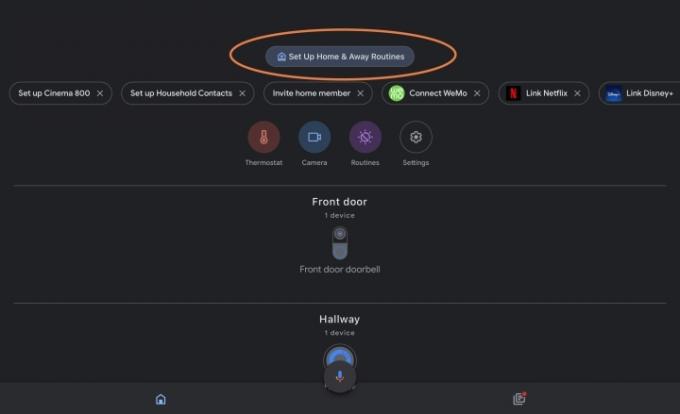
Povezano
- Najboljše pametne luči za teraso pod 100 $
- Kako shraniti video v Google Home
- Kako ustvariti sobo v Google Home
3. korak: Google Home ponuja nekaj primerov, kaj lahko nastavite, na primer prižig luči, ko nekdo pride domov, ali vklop načina Eco za termostat Nest, ko zapustite hišo. To so samo predlogi, vse razpoložljive možnosti pa boste videli pozneje. Izberite Nastaviti nadaljevati.
4. korak: Zdaj boste videli dva razdelka, enega za Domača rutina in enega za Rutina na poti. Oba lahko programirate, kot želite. V razdelkih bodo navedene vaše združljive povezane naprave. Za začetek izberite enega.
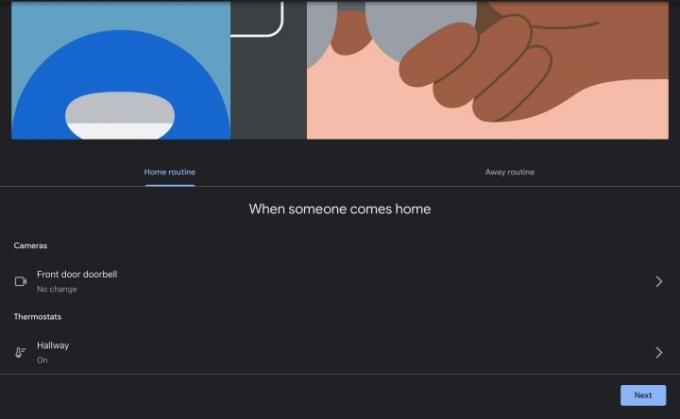
5. korak: Odvisno od naprave vam bo Google Home ponudil vrsto možnosti za programiranje. Ta funkcija je še posebej enostavna z napravami Nest, saj ima Google vnaprej ustvarjene predloge za določanje geografskih omejitev, vendar je to preprost sistem za uporabo s katero koli združljivo napravo. Izberite, kako želite, da se naprava obnaša, na primer termostat, ki preklopi v ekološki način in iz njega. Izberite Naslednji ko končaš.
6. korak: Enako storite z rutino Zdoma. Ne pozabite, da lahko programirate več naprav, da delujejo na različne načine glede na vašo lokacijo geografske omejevanja. Ko končate, izberite Naslednji.
7. korak: Google Home vam bo zdaj povedal o zaznavanju prisotnosti in vas vprašal, ali želite uporabiti lokacijo telefona za zaznavanje prisotnosti. Tako deluje geofencing – uporablja lokacijo vašega telefona, da se odloči, ali ste na svojem naslovu doma ali ne. Da bo to delovalo, ga morate vklopiti Vedno vklopljen lokacijske storitve za aplikacijo. Lokacijske storitve lahko nekaterim ljudem povzročajo nelagodje, zato bomo spodaj raziskali alternativo, vendar je to najnatančnejša možnost. Izberite Se strinjam za nadaljevanje in spremenite nastavitve, ki so potrebne.
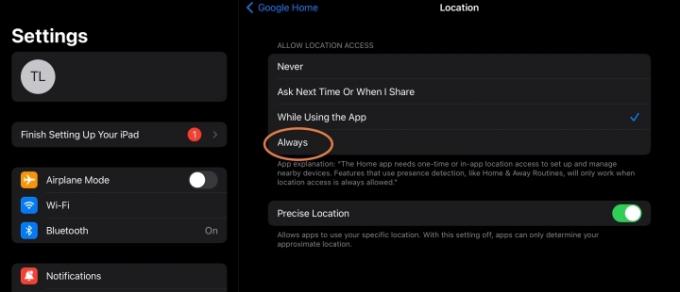
8. korak: Google vas bo zdaj vprašal, ali želite omogočiti dodatne naprave v vašem domu z zaznavanjem prisotnosti. Domov bo privzeto nastavljen na to možnost, če se odločite, da ne boste uporabljali lokacijskih storitev. Ulov je v tem, da potrebujete napravo s tehnologijo zaznavanja prisotnosti, ki lahko zazna, ali se ljudje gibljejo po domu ali ne. Termostati Nest in Nest Protect, skupaj z Nest Hubs, imajo to tehnologijo, zato boste potrebovali enega od teh, da omogočite to možnost.
Po drugi strani ta alternativa ne potrebuje dejavnosti na vašem telefonu, ki temelji na lokaciji, in lahko ugotovi, kdaj so vsi zunaj hiše, ne samo vi. Slaba stran pa je, da ni vedno tako natančen (lahko ga sprožijo hišni ljubljenčki, otroci itd.) kot lokacijske storitve v vašem telefonu in lahko aktivira rutine Doma, tudi če ste trenutno odsotni.
9. korak: Dodajte svoj domači naslov. Google to potrebuje za pravilno uporabo geografskega omejevanja, zato je potrebno, če telefon uporabljate za sledenje lokaciji. Potrdi svojo lokacijo na zemljevidu, ko končate. Zdaj bi morali biti pripravljeni na izbiro Končaj in prenesite svoje rutine v prakso.
Kaj pa druge vrste geofencinga z Googlom?
Rutini Doma in Zdoma sta način Google Home za dodajanje geografskih omejevanj v vaš pametni dom. Če vas zanimajo bolj prilagodljive možnosti geografskega ograjevanja – tj. izbira, kaj bodo naprave naredile, ko pridete v službo – si boste morda želeli ogledati Možnosti geofencinga Alexa, saj ponujajo več možnosti programiranja naslovov.
Priporočila urednikov
- Najboljša tehnologija pametnega doma za vaš študentski dom
- Vlada ZDA bo leta 2024 uvedla nov program kibernetske varnosti za pametne domače naprave
- Kako sinhronizirati svoje naprave Alexa
- Ali vam lahko pametni škropilni sistem pomaga porabiti manj vode?
- Ta pametna žarnica, združljiva z Google Home in Alexa, danes stane 7 USD
Nadgradite svoj življenjski slogDigitalni trendi bralcem pomagajo slediti hitremu svetu tehnologije z vsemi najnovejšimi novicami, zabavnimi ocenami izdelkov, pronicljivimi uvodniki in enkratnimi vpogledi v vsebine.



